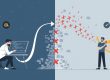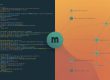Markdown es un lenguaje de marcado ligero que permite dar formato a textos de manera sencilla y rápida, ideal para blogs, documentación técnica y mucho más. A continuación, encontrarás todos los ejemplos de sintaxis Markdown, desde lo más básico hasta funciones avanzadas, para que puedas dominarlo a la perfección.
1. Encabezados
Utiliza el símbolo # para crear títulos, de H1 a H6:
text# Título H1
## Título H2
### Título H3
#### Título H4
##### Título H5
###### Título H6
2. Párrafos y Saltos de Línea
- Un párrafo se crea simplemente escribiendo texto y separándolo con una línea en blanco.
- Para un salto de línea dentro del mismo párrafo, añade dos espacios al final de la línea y presiona Enter6.
3. Énfasis de Texto
- Negrita: text
**Texto en negrita** o __Texto en negrita__ - Cursiva: text
*Texto en cursiva* o _Texto en cursiva_ - Negrita y cursiva: text
***Texto en negrita y cursiva*** Tachado:text~~Texto tachado~~
4. Listas
- Listas no ordenadas: text
- Elemento * Elemento + Elemento - Listas ordenadas: text
1. Primer elemento 2. Segundo elemento - Listas de tareas: text
- [x] Tarea completada - [ ] Tarea pendiente
5. Citas y Bloques de Cita
text> Este es un bloque de cita.
>> Cita anidada.
6. Código
- Código en línea: text
`código` - Bloques de código: text
undefinedCódigo en bloque textundefined - Bloques de código con resaltado de sintaxis: text
undefinedprint("Hola mundo") textundefined
7. Enlaces e Imágenes
- Enlace: text
[Texto del enlace](https://ejemplo.com "Título opcional") - Enlace automático: text
<https://ejemplo.com> - Imagen: text
 - Enlace en imagen: text
[](https://ejemplo.com)
8. Líneas Horizontales
text---
___
***
9. Tablas
text| Encabezado 1 | Encabezado 2 |
| ------------ | ------------ |
| Dato 1 | Dato 2 |
| Dato 3 | Dato 4 |
10. Elementos Avanzados (Sintaxis Extendida)
- Notas al pie: text
Texto con nota al pie[^1]. [^1]: Esta es la nota al pie. - Listas de definiciones: text
Término : Definición del término - IDs personalizados en encabezados: text
## Título personalizado {#mi-id} - Resaltado de texto (no estándar): text
==Texto resaltado== - Subíndice y superíndice (no estándar): text
H~2~O para subíndice X^2^ para superíndice - Emojis:
- Copia y pega: 😄
- Shortcode:
:smile:
- Deshabilitar enlaces automáticos: text
`https://ejemplo.com`
11. HTML en Markdown
Puedes incluir bloques HTML directamente si necesitas más control sobre el formato:
xml<p style="color: red;">Texto en rojo</p>
12. Consejos y Consideraciones
- La compatibilidad de algunas funciones avanzadas depende del procesador Markdown que utilices (por ejemplo, GitHub Flavored Markdown, Markdown Extra, etc.).
- No todos los editores soportan tablas, notas al pie, resaltado o emojis por shortcodes.
- Markdown es extensible y existen plugins para añadir aún más funcionalidades.
Resumen Rápido de Sintaxis (Fuente: https://support.zendesk.com/hc/es/articles/4408846544922-Uso-de-Markdown-para-el-formato-de-texto)
| Formato | Texto ingresado | Texto publicado | Comentarios |
|---|---|---|---|
| Negrita | Así se escribe el texto en **negrita**. |  | Admitido |
| Cursiva | Así se escribe el texto en *cursiva*. |  | Admitido |
| Listas con viñetas | * Viñeta uno (no olvide el espacio después del asterisco)* Viñeta dosDebe escribir un salto de línea antes y después de la lista. |  | Admitido. También se puede comenzar con un guión (-) seguido de un espacio para crear una lista con viñetas. |
| Listas numeradas | 1. Paso uno2. Paso dosNo utilice un hashtag (#) al crear listas numeradas en Markdown, ya que ese símbolo se usa para otros tipos de formato.Debe escribir un salto de línea antes y después de la lista. Las listas numeradas siempre comienzan con 1, sin importar qué número se pegó. Si necesita que una lista utilice números diferentes, tendrá que pegar texto sin formato. |  | Admitido |
| Listas anidadas | * Este es el primer nivel de esta lista.Además de texto, puede agregar cosas como imágenes, citas en bloque o vínculos a una lista anidada.Debe escribir un salto de línea antes y después de la lista. |  | Admitido, excepto para los bloques de contenido. Para el segundo nivel de sangría, presione la tecla Tab después de la lista con viñetas o la lista numerada. |
| Encabezados | # Encabezado nivel uno (con un espacio después de #)# # Encabezado nivel dos# # # Encabezado nivel tres |  | Admitido. Hasta cuatro niveles de encabezados. Hasta seis niveles de encabezados en los bloques de contenido. |
| Citas en bloque | > Las citas en bloque deben comenzar y terminar con una línea en blanco> Y cada línea de la cita comienza con un corchete angular de cierre y un espacio |  | Admitido |
| Código en línea | Este es un ejemplo de "código en línea". |  | Admitido |
| Bloques de código | ```Este es un ejemplo de un bloque de código.```Si se crea una línea en blanco y luego se sangra la línea o las líneas siguientes con cuatro espacios, se crea también un bloque de código.Debe escribir un salto de línea antes y después del bloque de código. |  | Admitido. Para salir de un bloque de código colocado al final de un comentario, presione la tecla Intro tres veces seguidas. |
| Imágenes | Observación: Para incrustar una imagen que no está alojada, primero adjunte la imagen al ticket. Luego abra el archivo adjunto, haga clic con el botón derecho en la imagen, seleccione Copiar URL de imagen y utilice este vínculo para incrustar la imagen. No funciona si los archivos adjuntos privados están activados. |  | Admitido, excepto para los bloques de contenido. Cuando se agrega un URL de imagen, se convierte automáticamente en un vínculo de imagen. Cuando se envía el comentario del ticket, la imagen aparece en el registro de conversaciones.* |
| Vínculos | [Texto para mostrar en el vínculo](http://www.sampleurl.com) |  | Admitido en las firmas de agentes* |
| Imágenes que también son vínculos | [](linkurl) |  | Admitido en las firmas de agentes* |
| Vínculos a tickets | Esto lo tratamos en el ticket n.º 61. |  | No admitido, por el momento |
| Línea de regla horizontal | ---Debe agregar un salto de línea antes y después de los guiones.Si tiene tres o más guiones bajo una línea de texto, sin espacio en blanco entre ellos, en lugar de crear una regla horizontal debajo del texto, el texto de arriba se convertirá en un encabezado. |  | Admitido |
| Salto de línea | Línea 1 Línea 2 Debe insertar dos saltos de línea antes de cada . | Línea 1Línea 2 | No admitido, excepto para los bloques de contenido. En los bloques de contenido, escriba Mayús+Intro para agregar un salto de línea. |
| Carácter de subrayado | Así se agrega un carácter de \_subrayado\_ al texto. | Así se agrega un carácter de subrayado al texto. | Admitido solo en los bloques de contenido. |
| * Cuando ingrese los URL para vínculos e imágenes, asegúrese de incluir el URL completo, junto con el prefijo http:// o https://. | |||
¿Listo para escribir tu próximo artículo en Markdown? Guarda esta guía y experimenta con cada elemento. ¡Markdown es tan sencillo como potente!